来源:小编 更新:2025-06-27 09:36:37
用手机看
你有没有想过,把你的电脑变成安卓系统,是不是瞬间觉得整个世界都变得不一样了呢?想象你可以在电脑上直接玩安卓游戏,或者使用那些只能在手机上运行的安卓应用,是不是很心动?别急,接下来就让我带你一步步探索,怎样把电脑变安卓系统吧!
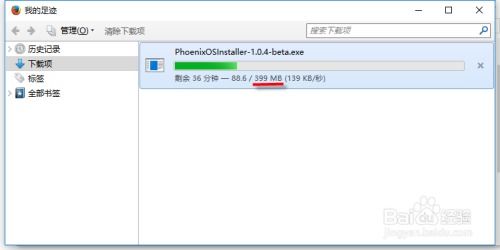
首先,你得需要一个安卓模拟器。市面上有很多优秀的安卓模拟器,比如BlueStacks、NoxPlayer、LDPlayer等。这些模拟器都能让你的电脑变成一个安卓设备。那么,如何选择呢?
- BlueStacks:这款模拟器界面简洁,操作方便,而且支持的游戏和应用非常多,非常适合游戏玩家。
- NoxPlayer:这款模拟器性能强大,支持多开,适合需要同时运行多个应用的用户。
- LDPlayer:这款模拟器以流畅的游戏体验著称,特别适合玩大型安卓游戏。
根据自己的需求,选择一个合适的安卓模拟器,下载并安装到电脑上。
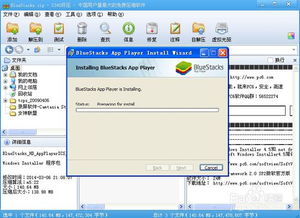
安装安卓模拟器的过程非常简单,通常只需要按照以下步骤操作:
1. 打开下载好的安卓模拟器安装包。
2. 点击“下一步”或“安装”按钮。
3. 等待安装完成,点击“完成”或“打开”按钮。
安装完成后,你就可以看到安卓模拟器的图标出现在电脑桌面上。
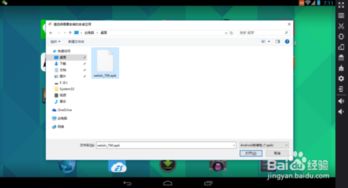
安装完成后,需要对安卓模拟器进行一些基本配置,以便更好地使用它。
1. 设置分辨率:在模拟器设置中,你可以调整模拟器的分辨率,使其更符合你的电脑屏幕。
2. 设置内存:根据你的电脑配置,适当调整模拟器的内存占用,以保证流畅运行。
3. 设置存储:如果你需要安装大量应用,可以适当增加模拟器的存储空间。
配置完成后,点击“应用”或“确定”按钮,保存设置。
现在,你已经拥有了安卓模拟器,接下来就是安装你喜欢的安卓应用了。
1. 打开安卓模拟器,点击“应用商店”图标。
2. 在应用商店中搜索你想要安装的应用。
3. 找到应用后,点击“安装”按钮。
4. 等待应用安装完成。
安装完成后,你就可以在模拟器中打开并使用这些应用了。
为了让安卓模拟器运行得更流畅,你可以进行以下优化:
1. 关闭不必要的后台应用:在模拟器中,有些应用可能会在后台运行,消耗大量资源。关闭这些不必要的应用,可以提升模拟器的运行速度。
2. 清理缓存:定期清理安卓模拟器的缓存,可以释放存储空间,提高运行效率。
3. 更新模拟器:及时更新安卓模拟器,可以修复已知问题,提升性能。
通过以上步骤,你的电脑就已经成功变身为安卓系统了。现在,你可以尽情享受安卓带来的便利和乐趣吧!